Kaip atidaryti "Office" failus be įsilaužimo

SUSIJĘS: Pagrindinė kompiuterio apsauga: kaip apsaugoti save nuo virusų, įsilaužėlių ir vagių
"Microsoft Office" dokumentų bylos, kurias atsisiųsite iš internetas gali pakenkti jūsų kompiuteriui. Biuro bylose gali būti pavojingų makrokomandų, tačiau makrokomandas nėra vienintelis pavojus. Naudojant naują pavojingą programinę įrangą, kuri atakuoja kompiuterius per pavojingus "Office" dokumentus, kuriuose net nėra makrokomandų, "Office" saugumas yra tik vienas iš saugumo priemonių, kurias turėtumėte laikytis.
Apsistokite apsaugotoje peržiūroje
Atsisiųsdami ir atidarę "Office" dokumentas, jis bus atidarytas "Protected View" pagal numatytuosius nustatymus. Ekrano viršuje pamatysite geltoną reklamjuostę, įspėjančią jus likti "Protected View", nebent jūs turite redaguoti dokumentą. Apsaugotas vaizdas leidžia peržiūrėti, bet ne redaguoti - dokumentą. Tai padeda apsaugoti kompiuterį. Turėtumėte įjungti tik dokumento redagavimą, jei jis priklauso šaltiniui, kuriuo pasitikite.
Pavyzdžiui, "Apsaugotas vaizdas" sustabdo dabartinę "Dridex" kenkėjišką programinę įrangą savo kūriniuose. Tačiau, jei pasirinksite įgalinti redagavimą, pavojingas "Office" dokumentas gali naudoti "Microsoft Office" išnaudotą, kad užpuolė jūsų sistemą.
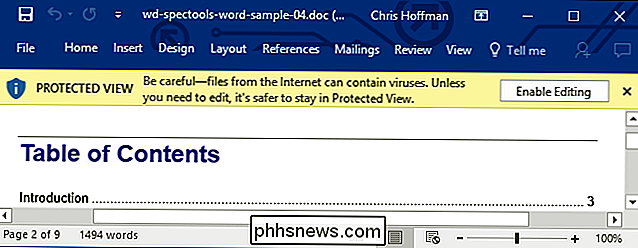
Galite tvarkyti "Protected View" nustatymus naudodamiesi "Failas"> "Funkcijos"> Patikimumo centras> Patikimumo centro nustatymai> Apsaugotas vaizdas. Įsitikinkite, kad čia yra įjungtos "Protected View" parinktys.
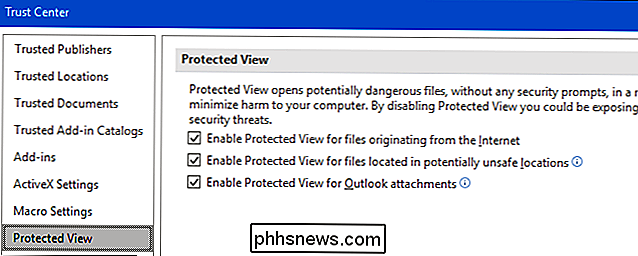
Neįgalinti makrokomandų
SUSIJĘS: Išaiškintos makrokomandos: kodėl "Microsoft Office failai gali būti pavojingi
Negalima paleisti makrokomandos, nebent esate kad jie iš patikimo šaltinio. Makrokomandos yra pavojingos, nes jos iš esmės yra tik programos, įterptos į "Office" dokumentus. Anksčiau buvę pavojingiausi biuro failai naudojo makrokomandas, kad atakuoti kompiuterius.
Jei baigsite atidaryti biuro dokumentą, kuriame yra makrokomandas ir jūs įgalinsite redagavimą, pamatysite antrą pranešimą "SAUGUMO ĮSPĖJIMAS", kuriame nurodoma, kad " Makrokomandai buvo išjungti. "Jūs neturėtumėte įjungti dokumento makrokomandos, nebent jūs visiškai nesate pasitikėjęs šaltiniu, įsitikinę, kad dokumentas yra geras ir iš tikrųjų reikia įjungti makrokomandas dėl kokios nors priežasties
Iš tikrųjų mygtukas" Įgalinti turinį "prastai pavadintas. leidžia makrokomandas dabartiniame dokumente, kuris gali sukelti jūsų kompiuterio grėsmę, jei tie makrokomandai daro kažką pavojingo.
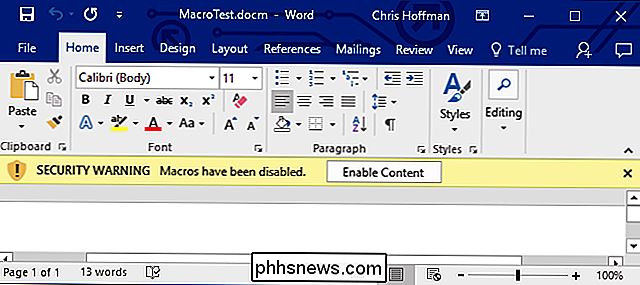
Galite tvarkyti savo makrokomandos saugos nustatymus, esančius File> Options> Trust Center> Pasitikėjimo centro nustatymai> Makro nustatymai.
Numatytoji parinktis yra "Išjungti visus makrokomandas su pranešimu", todėl bus užkirstas kelias makrokomandoms paleisti ir rodomi geltonieji pranešimai. Galite pasirinkti "Išjungti visus makrokomandas be pranešimo", jei norite išjungti visus makrokomandas ir niekada nerodyti jums pranešimo, jei norite.
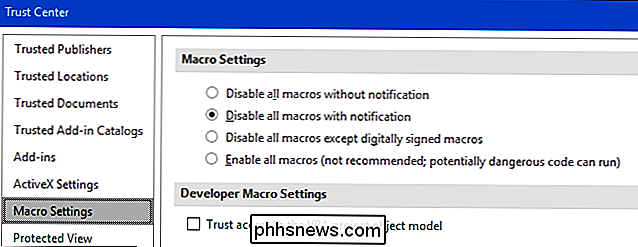
"Keep Office Update"
Svarbu atnaujinti "Microsoft Office", taip pat kaip ir išlaikyti operacinę sistemą , naršyklė ir PDF skaitytuvas atnaujintas. Per pastaruosius metus "Office" programos buvo populiarus tikslas, o "Microsoft" reguliariai išleido pataisas, kad būtų pašalinti saugumo skylės.
"Windows 7", "8" ir "10" "Windows" atnaujinimui "Duokiu atnaujinimus kitiems" Microsoft "produktams, kai atnaujinu" Windows ". daro "Windows Update" diegimo naujinimus ir įdiegtas "Microsoft Office" programas. Tiesiog įjunkite šią parinktį, reguliariai įdiekite atnaujinimus iš "Windows" naujinimo, o "Office" programos bus nuolat atnaujinamos.
Atminkite, kad "Microsoft" palaiko tik "Office 2010", "Office 2013", "Office 2016" ir "Office 365" su saugos naujinimais . "Office 2007" ir anksčiau nebepalaikoma. "Microsoft" palaiko kiekvieną "Office" versiją 10 metų.
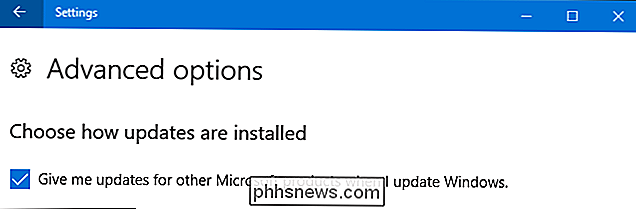
"Mac" kompiuteryje atidarykite "Office" programą ir spustelėkite "Help"> "Check for updates", jei norite patikrinti ir įdiegti naujausius naujinimus. Pasirinkite "Automatiškai atsisiųsti ir įdiegti" čia, o "Microsoft AutoUpdate" įrankis automatiškai atnaujins jūsų "Office" programas.
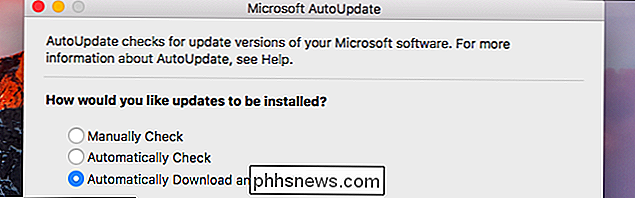
Atidaryti rizikingus dokumentus kituose prašymuose
Jei yra "Office" dokumentas, kurį norite peržiūrėti ar redaguoti, ir jūs esate susirūpinę dėl atidarymo tai visada galite atidaryti dokumentą kitoje programoje.
Pavyzdžiui, galite įkelti failą "Microsoft OneDrive" ir atidaryti jį "Office Online". Arba galite įkelti dokumentą į savo "Google" disko paskyrą ir atidaryti jį "Google" dokumentuose. Tai yra tiek žiniatinklio programos, kurios paleidžiamos jūsų žiniatinklio naršyklėje, todėl atidaromi failai negalės naudoti "Office" darbalaukio programose esančių išnaudojimo galimybių.
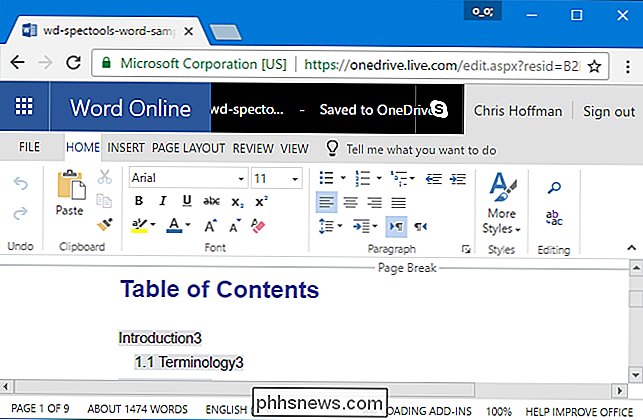
Visiškai pašalinti tai iš tikrųjų yra nuolat atnaujinti "Office" ir neleisti redaguoti bet kokių dokumentų, kurių nesate pasitikėję, makrokomandas. Pagal numatytuosius "Office" nustatymus saugumo priežastis blokuoja šias funkcijas.

Vienintelis saugus būdas atnaujinti savo aparatinės įrangos tvarkykles sistemoje Windows
Norite atnaujinti kompiuterio aparatinės įrangos tvarkykles? Gaukite savo tvarkyklės naujinius iš "Windows Update" arba savo įrenginio gamintojo svetainės. Štai kaip. SUSIJĘS: Niekada atsisiųskite tvarkyklės atnaujinimo įrankį; Jie blogesni nei beprasmiška. Aparatūros tvarkyklės yra programinės įrangos, kurią "Windows" naudoja bendrauti su kompiuterio aparatine įranga, bitai.

ŠEši būdai, kaip "Amazonės aidas" gali būti naudingas per žaidimo naktį
"Amazon Echo" gali atlikti daugybę užduočių tik savo balsu, pvz., Įjungiant šviesą, nustatant pavojaus signalus ir netgi grojant muziką. Tačiau kai ateina laikas žaisti naktį savo namuose, "Alexa" taip pat gali būti didžiulė pagalba. Čia yra keletas puikių būdų, kad "Amazon Echo" gali būti naudingas kitą kartą, kai išjungsite stalo žaidimus.



